Slimの導入と「gulp-slim」を使ったビルドまで
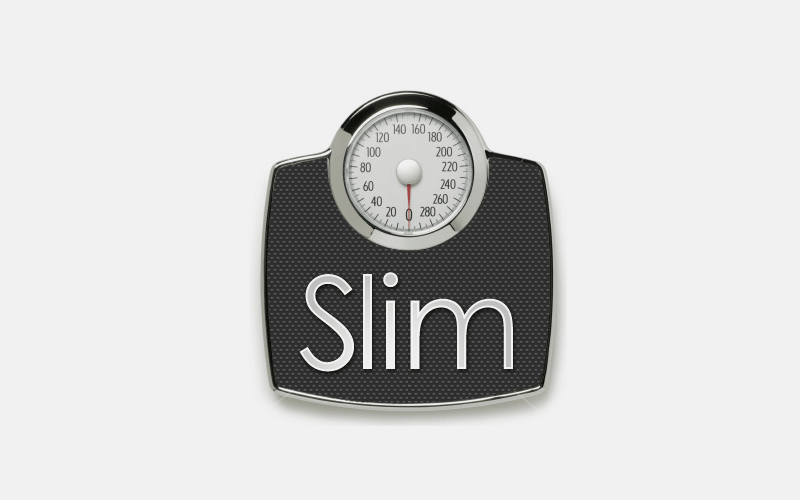
Slimとは
Slimは、HTMLを効率的に書けるようにするテンプレートエンジンです。
テンプレートエンジンとはテンプレートに入力したデータを合成して、文字列を出力する仕組みのことをいいます。
最終的にはHTMLとして出力されます。
今回は導入から「Gulp.js」のプラグイン「gulp-slim」を使用したビルドまでを紹介します。
まずインストール
Slimはまず「Ruby」が入っていないと動きません。Macユーザーの方はそのままで問題無いですが、Winユーザーで入っていない方は、インストールが必要です。今回は省略します。
それではSlimをインストールしていきます。
なお、下記のコマンドはMac用です。
sudo gem install slimSlimを使ってみる
Slimは通常のHTMLとは記法が異なります。
拡張子も「.slim」となります。
大まかな違いは下記かと思います。
- 閉じタグが無い
- 「<」,「>」がいらない
- classは「.」、IDは「#」で記述
- 改行が「|」になる
- インデントがそのまま階層になる
- Rubyの記法が使える
例えば
Slimで下記のように記述したとします。
doctype html
html
head
meta charset="utf-8"
title タイトル
body#body
p.text01 テキスト
p.text02
| テキスト
テキスト下
img src="images/photo.jpg" alt="ダミー"
ビルドすると下記になります。
<!DOCTYPE html>
<html>
<head>
<meta charset="utf-8" />
<title>タイトル</title>
</head>
<body id="body">
<p class="text01">
テキスト
</p>
<p class="text02">
テキスト
テキスト下
</p>
<img alt="ダミー" src="images/photo.jpg" />
</body>
</html>gulp-slimをインストール
「gulp」までのインストールは終わっている想定で進めます。
下記コマンドで「gulp-slim」をインストールします(Mac)
sudo npm install --save-dev gulp-slim「gulp-slim」はとても便利なプラグインで、ビルドはもちろん、インクルードも使えます。
他にも様々なオプションがあります。
Slimで管理できるようになるとインクルードファイルの更新のみで済むので大変便利です。
gulp-slimを使ってみる
ディレクトリ内のフォルダ構成は下記です。
— includes
— index.slim
「includes」フォルダの中には「header.slim」と「footer.slim」が入っているとします。
header.slim
header.header
p ヘッダーテキストfooter.slim
footer.footer
p フッターテキスト「gulpfile.js」は下記のように記述します。
エラーがあった後もファイルの監視を続けるために「gulp-plumber」というプラグインも入れています。
var gulp = require('gulp');
var plumber = require('gulp-plumber');
var slim = require("gulp-slim");
gulp.task('slim', function(){
gulp.src('*.slim')
.pipe(plumber())
.pipe(slim({
pretty: true,
require: 'slim/include',
options: 'include_dirs=["includes"]'
}))
.pipe(gulp.dest(""));
});
gulp.task('default', function() {
gulp.watch(['*.slim','includes/*.slim'],['slim']);
});「pretty」がないとHTMLが圧縮された状態で出力されます。
「require」ではインクルードのプラグインの呼び出し、
「options」ではインクルードファイルのディレクトリを指定しています。
あとはファイルを監視して、変更があったときにビルドするようになっています。
コマンドは下記です。(止めるにはcontrol + c)
gulp「index.slim」では「include」でファイルを呼び出します。
doctype html
html
head
meta charset="utf-8"
title タイトル
body
include header
main
p メインテキスト
include footerファイルを編集、保存すると同じディレクトリ内に「index.html」が出力されます。
ソースは下記で成形されているはずです。
<!DOCTYPE html>
<html>
<head>
<meta charset="utf-8" />
<title>タイトル</title>
</head>
<body>
<header class="header">
<p>
ヘッダーテキスト
</p>
</header>
<main>
<p>
メインテキスト
</p>
</main>
<footer class="footer">
<p>
フッターテキスト
</p>
</footer>
</body>
</html>制作用のSlimテンプレート
制作に使えそうなSlimのテンプレートを作ってみました。
Rubyの記法も使えるので変数と条件分岐を書いています。
変数を変えたり色々と編集して使ってもらえたらと思います。
- Sitename = "sitename"
- Pageurl = "pageurl"
- Title = "Title"
- Description = "description"
- Canonicalurl = "canonical"
- Alternateurl = "alternate"
/ Linktype >>> 1(canonical), 2(alternate), 3(none)
- Linktype = 3
/ OGPtype >>> 1(website), 2(article)
- OGPtype = 1
doctype html
html lang="ja" prefix="og: http://ogp.me/ns#"
head
/ canonical or alternate or none
- case Linktype
- when 1
link rel="canonical" href = Canonicalurl
- when 2
link rel="alternate" media="only screen and (max-width: 640px)" href = Alternateurl
- when 3
/ for iE
/![if IE]><meta http-equiv='X-UA-Compatible' content='IE=edge' /><![endif]
meta charset="utf-8"
meta name="viewport" content="width=device-width, initial-scale=1"
title = Title
meta name="description" content = Description
/ OGP
- case OGPtype
- when 1
meta property="og:type" content="website"
- when 2
meta property="og:type" content="article"
meta property="og:site_name" content = Sitename
meta property="og:url" content = Pageurl
meta property="og:title" content = Title
meta property="og:description" content = Description
meta property="og:image" content = "#{Pageurl}images/ogp.png"
meta property="og:locale" content="ja_JP"
/ js
script src="//ajax.googleapis.com/ajax/libs/jquery/1.11.3/jquery.min.js"
javascript:
window.jQuery || document.write('<script src="js/jquery-1.11.3.min.js"><\/script>')
script src="/js/index.js"
/ CSS
link rel="stylesheet" href="css/style.css"
body
include header
main
include footerさいごに
Slimは他にも色々な使い方ができます。
自分の使い方にあった記述方法を見つけて下さい。
あとは、使用しているエディタがSlimに対応しているか確認しましょう。シンタックスハイライトもあったほうがよいかと思います。